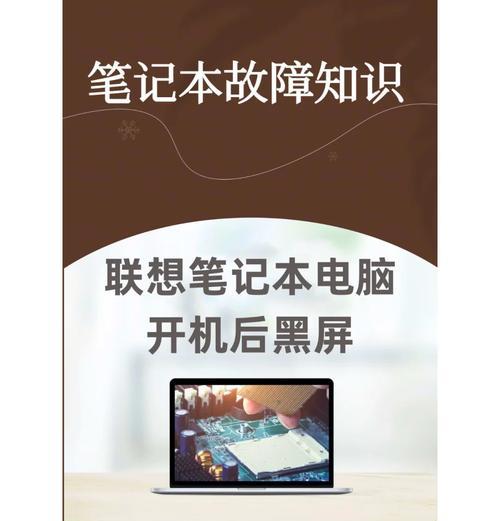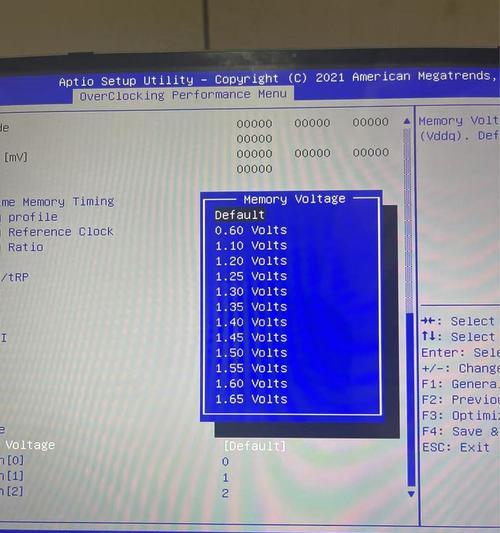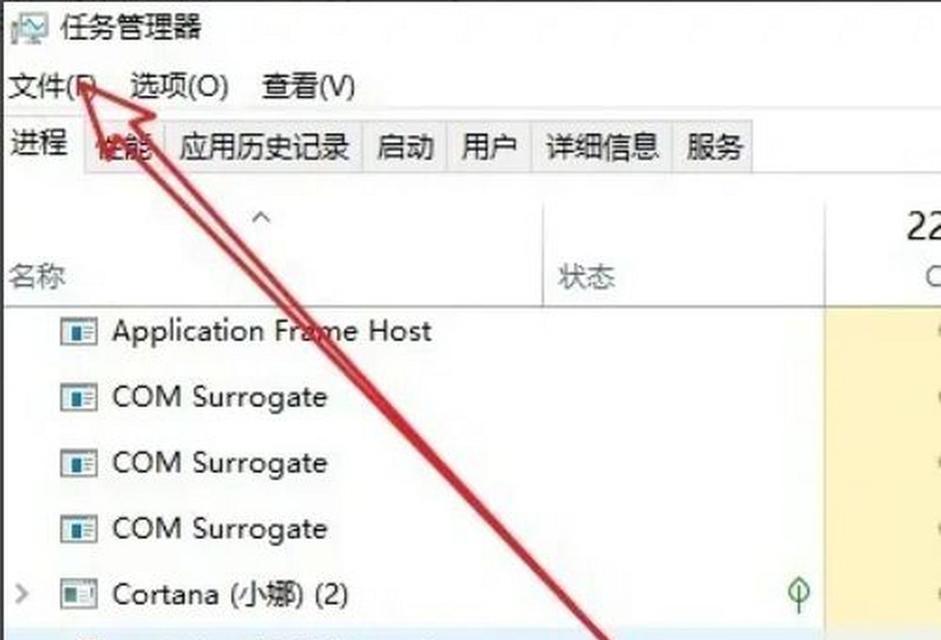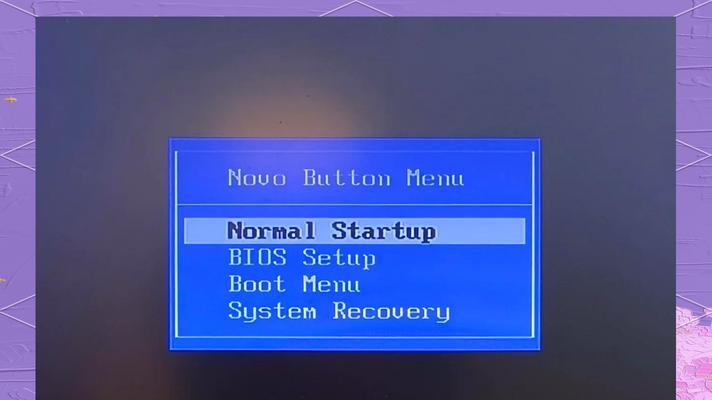电脑黑屏时如何退出内屏模式?有哪些方法?
电脑在使用过程中可能会遇到黑屏的问题,尤其是当电脑处于内屏模式下时,会使问题变得更为棘手。内屏模式通常指的是电脑使用外接显示器时,笔记本电脑的内置屏幕关闭的状态。在某些情况下,如果我们需要操作或查看内置屏幕,黑屏状态就可能造成困扰。以下是一些解决电脑黑屏问题并退出内屏模式的有效方法。
一、理解内屏模式和黑屏问题
在具体介绍解决方法之前,我们首先要弄清楚什么是内屏模式以及黑屏的问题。内屏模式通常出现在笔记本电脑连接外接显示器时,为了节省电力和优化显示输出,笔记本的内置屏幕会自动关闭。然而,如果系统出现异常或某些软件故障,可能会导致屏幕无显示,用户面对的就是一个“黑屏”。在这种情况下,我们需要找到方法来“唤醒”屏幕,以便退出内屏模式。

二、强制重启电脑
当遇到黑屏问题时,一个比较直接的方法是强制重启电脑。以下步骤可以帮助用户在遇到黑屏和内屏模式问题时重启电脑:
1.长按电源键大约5秒钟,尝试让电脑强制关机。
2.在电脑完全关闭后,再次按住电源键开机。
3.观察屏幕是否恢复正常显示,如果屏幕能够正常显示,则说明电脑已经退出内屏模式。

三、调整显示设置
如果强制重启不奏效,可能需要通过调整显示设置来解决黑屏问题。以下是详细的操作步骤:
1.使用键盘快捷键
很多笔记本电脑有特定的键盘快捷键组合来切换显示模式,常见的是`Fn`+`F系列键`,比如`Fn+F4`、`Fn+F5`等。尝试以下操作:
1.按住`Fn`键,然后尝试按不同的功能键来切换显示输出。
2.如果内置屏幕的图标出现,说明已经成功退出内屏模式。
2.利用Windows显示设置
对于使用Windows操作系统的笔记本电脑:
1.在黑屏状态下,尝试快速多次按`Windows`键+`P`键。
2.如果听到系统声音,表明已经进入了投影设置菜单。
3.使用方向键找到“仅电脑屏幕”选项,然后按`Enter`键确认。
3.外部设备帮助
如果内置键盘和快捷键不起作用:
1.尝试连接一个USB键盘,看是否能够响应。
2.如果可以,重复上述步骤来调整显示设置。

四、检查硬件连接
有时候黑屏问题可能是由于硬件连接不正确或外接显示器故障引起的。请确保所有的硬件连接都正确无误:
1.检查所有电缆是否牢固连接在电脑和显示器上。
2.确认电脑没有处于省电模式和屏幕保护程序激活状态。
3.如果使用的是无线鼠标和键盘,请检查无线接收器是否正确连接,并确保有足够能量供应。
五、使用外接显示器模式
如果你的电脑和外接显示器之间有直接的视频输出端口连接,可以尝试如下步骤:
1.将电源线连接到电脑上。
2.不要连接外接显示器,直接启动电脑。
3.启动后,立即通过内置屏幕进行操作,然后尝试重新连接外接显示器。
六、检查系统更新
有时操作系统的漏洞或错误也可能是导致黑屏的原因。检查并安装最新的系统更新可能有助于解决问题:
1.尝试启动到安全模式,通常可以通过在电脑启动时持续按`F8`(或根据不同的电脑制造商可能有所不同)进入。
2.在安全模式下,打开设置更新和安全,检查并安装可用的更新。
3.重启电脑,检查问题是否已经被解决。
七、重置或更新显卡驱动程序
驱动程序的问题也会导致黑屏,因此更新或重置显卡驱动程序是值得尝试的做法:
1.在安全模式下打开设备管理器。
2.找到显卡驱动程序,右键选择“更新驱动程序”或“卸载设备”。
3.如果选择更新,Windows会尝试自动找到并安装最新的驱动程序。
4.如果选择卸载,重启电脑后系统会尝试重新安装驱动程序。
八、硬件故障排查
如果以上步骤都无法解决问题,则可能需要排查硬件故障:
1.尝试在另一台显示器上连接电脑,检查是否能够正常显示。
2.如果问题依旧,有可能是笔记本电脑的屏幕或相关硬件组件出现故障。
九、求助于专业人员
如果你尝试了上述所有方法,问题仍未解决,建议联系专业技术人员进行检查和修理。
结语
电脑黑屏并退出内屏模式的问题,虽然看似复杂,但通过以上介绍的方法,大部分用户应该能够找到有效的解决方案。记住,在处理任何硬件相关问题时,小心谨慎是关键。如果不确定如何进行,寻求专业人士的帮助往往是最佳的选择。通过上述方法的介绍,希望能够帮助用户在面对黑屏和内屏模式问题时,能够更加有条不紊地解决。
版权声明:本文内容由互联网用户自发贡献,该文观点仅代表作者本人。本站仅提供信息存储空间服务,不拥有所有权,不承担相关法律责任。如发现本站有涉嫌抄袭侵权/违法违规的内容, 请发送邮件至 3561739510@qq.com 举报,一经查实,本站将立刻删除。
- 站长推荐
- 热门tag
- 标签列表